
Filtrare le email in Mail sul Mac
Puoi utilizzare i filtri per visualizzare solo determinate email in una casella, ad esempio quelle con gli allegati.
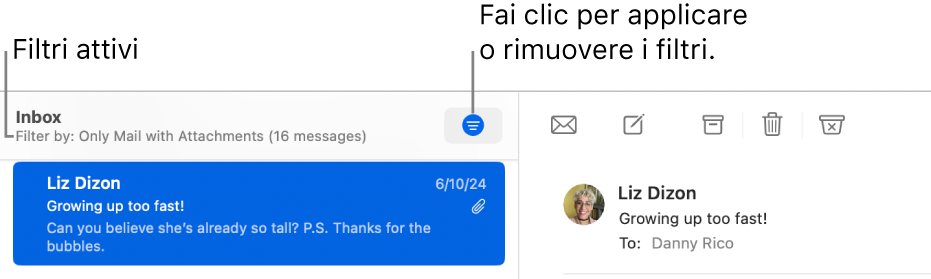
Attivare i filtri
Apri l’app Mail
 sul Mac.
sul Mac.Fai clic sul pulsante Filtro
 in cima all’elenco dei messaggi, oppure scegli Vista > Filtra > Abilita filtro messaggi. Puoi anche fare clic e tenere premuto su
in cima all’elenco dei messaggi, oppure scegli Vista > Filtra > Abilita filtro messaggi. Puoi anche fare clic e tenere premuto su  , quindi scegliere “Abilita filtro messaggi” dal menu che viene mostrato.
, quindi scegliere “Abilita filtro messaggi” dal menu che viene mostrato.Il pulsante Filtro cambia colore
 per indicare che sono stati applicati il filtro di default (“Non lette”) o i filtri impostati in precedenza alla casella attuale. I filtri vengono visualizzati nella barra strumenti sopra l’elenco dei messaggi.
per indicare che sono stati applicati il filtro di default (“Non lette”) o i filtri impostati in precedenza alla casella attuale. I filtri vengono visualizzati nella barra strumenti sopra l’elenco dei messaggi.
Impostare i filtri
Apri l’app Mail
 sul Mac.
sul Mac.Scegli Vista > Filtra o fai clic e tieni premuto su
 .
.Puoi eseguire una delle seguenti azioni:
Impostare un filtro: Scegli un filtro (come “Solo da VIP”) dal menu. Viene visualizzato un segno di spunta accanto al filtro.
Se utilizzi più di un account di posta in Mail, puoi applicare un filtro alla posta in entrata in base all’account; ad esempio, puoi fare in modo che vengano mostrati solo i messaggi non letti dall’account di iCloud.
Rimuovere un filtro: Scegli un filtro attivo dal menu. Il segno di spunta accanto al filtro verrà rimosso.
Se hai più finestre di Mail aperte quando imposti i filtri, questi verranno applicati solo alla finestra attiva. Se apri un a nuova finestra di Mail dopo aver impostato i filtri, questi verranno applicati a tale finestra.
Disattivare i filtri
Apri l’app Mail
 sul Mac.
sul Mac.Fai clic su
 in cima all’elenco dei messaggi, oppure scegli Vista > Disabilita filtro messaggi. Puoi anche fare clic tenendo premuto su
in cima all’elenco dei messaggi, oppure scegli Vista > Disabilita filtro messaggi. Puoi anche fare clic tenendo premuto su  , quindi scegliere “Disabilita filtro messaggi” dal menu che viene visualizzato.
, quindi scegliere “Disabilita filtro messaggi” dal menu che viene visualizzato.Il pulsante dei filtri cambia colore
 per indicare che non vengono applicati filtri.
per indicare che non vengono applicati filtri.
Se utilizzi un Mac con chip M1 o successivi, Apple Intelligence può assegnare priorità ai tuoi messaggi, in modo che tu possa visualizzare rapidamente le email più urgenti. Consulta la sezione su come utilizzare Apple Intelligence in Mail.